11 способов исправить настольный WhatsApp, который не открывается на ПК
Опубликовано: 2022-11-18
Служба WhatsApp Desktop — это настольное приложение WhatsApp, которое можно установить на компьютеры для доступа к WhatsApp. WhatsApp Desktop позволяет пользователям отправлять текстовые сообщения и звонить своим контактам, а также делает общение простым и доступным для всех. Однако по разным причинам у пользователей часто могут возникать различные проблемы при попытке войти в настольное приложение WhatsApp. Настольный WhatsApp не открывается — это распространенная ошибка, которая обычно связана с проблемами сетевого подключения. Однако ошибка также может возникать из-за других проблем с вашим компьютером. Проблема с неработающим WhatsApp Desktop может быть устранена различными способами в зависимости от причины, вызвавшей проблему. Итак, если вы не можете открыть WhatsApp на ПК, это подходящее место для вас, чтобы узнать, как решить эту проблему.
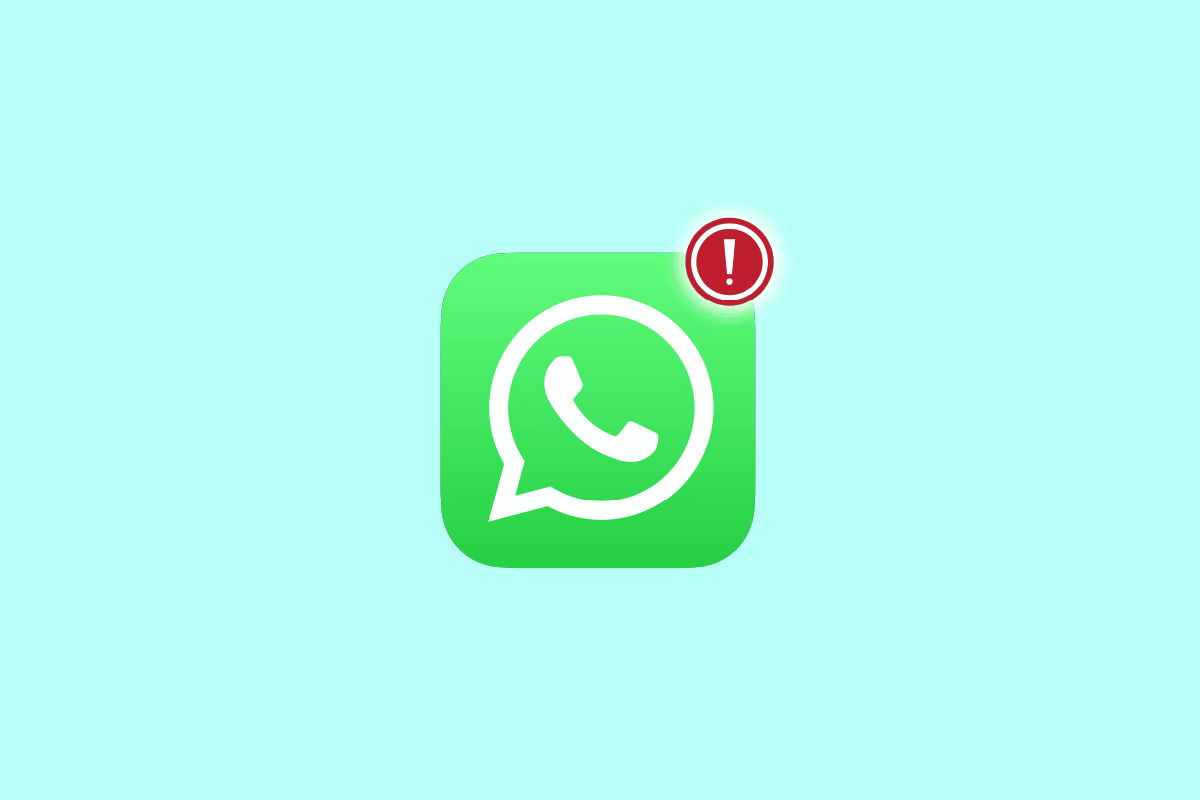
Содержание
- Как исправить настольный WhatsApp, который не открывается на ПК
- Способ 1: устранение проблем с сетевым подключением
- Способ 2: Запустите WhatsApp в режиме совместимости
- Способ 3: обновить Windows
- Способ 4: Запустите средство устранения неполадок с Интернетом
- Способ 5: перезапустите приложение WhatsApp
- Способ 6: восстановить настольное приложение WhatsApp
- Способ 7: сбросить приложение WhatsApp для настольных ПК
- Способ 8: обновить настольное приложение WhatsApp
- Способ 9: переустановите настольное приложение WhatsApp
- Метод 10: Используйте WhatsApp Web
- Способ 11: используйте WhatsApp из эмулятора
Как исправить настольный WhatsApp, который не открывается на ПК
Могут быть разные причины ошибок входа в WhatsApp на вашем компьютере. Некоторые из возможных причин упоминаются здесь.
- Ошибки сетевого подключения являются одной из распространенных причин этой проблемы.
- Неправильная настройка приложения WhatsApp Desktop также может вызвать эту проблему.
- Устаревшие обновления Windows также могут вызывать эту проблему.
- Проблемы с настройками сети на вашем компьютере также могут вызывать эту проблему.
- Эта проблема также может возникать из-за вмешательства в работу фоновых служб WhatsApp.
- Различные проблемы с приложением также могут вызвать проблемы со входом в систему.
В этом руководстве мы предложили способы устранения проблемы с открытием WhatsApp для рабочего стола.
Способ 1: устранение проблем с сетевым подключением
Одной из наиболее распространенных причин того, что приложение Desktop WhatsApp не открывается, является плохое сетевое соединение. Если ваша сеть слабая и нестабильная, у вас могут возникнуть проблемы со входом в приложение WhatsApp для ПК. Поэтому первым шагом, который вы должны рассмотреть, является устранение проблем с сетью, которые могут вызывать ошибку входа в WhatsApp Desktop. Ниже приведены два метода, которые можно использовать для исправления распространенных сетевых ошибок.
1А. Перезапустите WiFi-роутер
Первое, что вы можете сделать, чтобы решить проблему с неработающим WhatsApp Desktop, — это проверить, правильно ли подключен ваш WiFi-маршрутизатор. В большинстве случаев ошибки сетевого подключения вызваны неправильным подключением маршрутизатора. Поэтому всегда проверяйте правильность подключения маршрутизатора, если вы не можете открыть WhatsApp на ПК.
1. Нажмите и удерживайте кнопку питания на маршрутизаторе WiFi.

2. После выключения маршрутизатора отсоедините кабель маршрутизатора от главного выключателя.
3. Подождите несколько минут, снова подключите кабель и включите роутер.
4. Проверьте, восстановилось ли соединение.
1Б. Проверьте подключение к сети
Если проблема не была вызвана маршрутизатором WiFi, то она может быть связана с вашим интернет-провайдером. Вам следует подумать о проверке интернет-сервиса, который вы используете, чтобы убедиться, что вы получаете достаточно хорошие сигналы. Вы также должны убедиться, что у вас есть активный интернет-план на вашем устройстве. Если проблема не была вызвана сетью, вам следует попробовать перечисленные ниже методы, чтобы решить проблему с ошибкой входа в WhatsApp Desktop.
Способ 2: Запустите WhatsApp в режиме совместимости
Запуск программы в режиме совместимости может устранить различные ошибки и проблемы. Если вы не можете войти в приложение WhatsApp для ПК, а проблема с тем, что приложение WhatsApp для ПК не открывается, не решена. Затем вы можете попытаться исправить это, запустив настольное приложение в режиме совместимости. Вы можете выполнить эти простые шаги, чтобы запустить WhatsApp в режиме совместимости.
1. Найдите значок ярлыка WhatsApp и щелкните его правой кнопкой мыши.
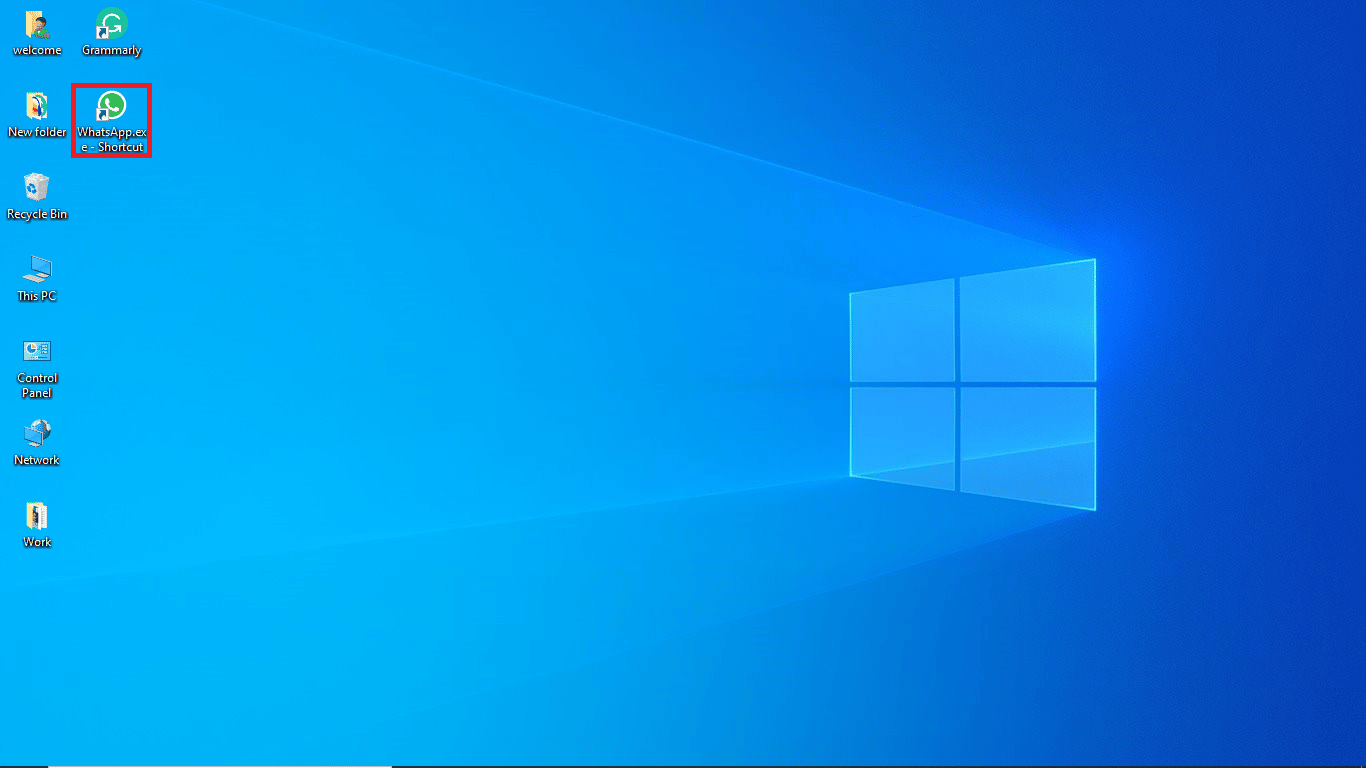
2. Нажмите на опцию «Свойства ».
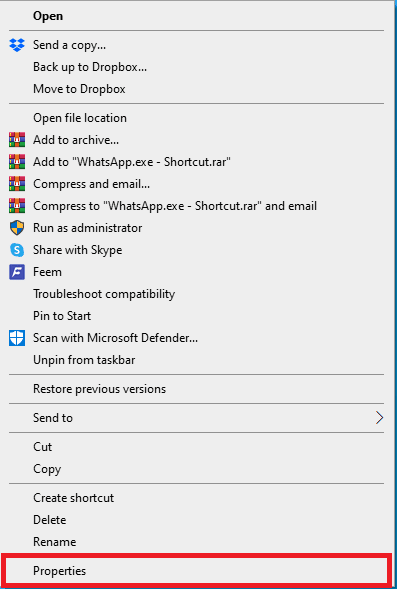
3. В диалоговом окне «Свойства» перейдите на вкладку « Совместимость ».
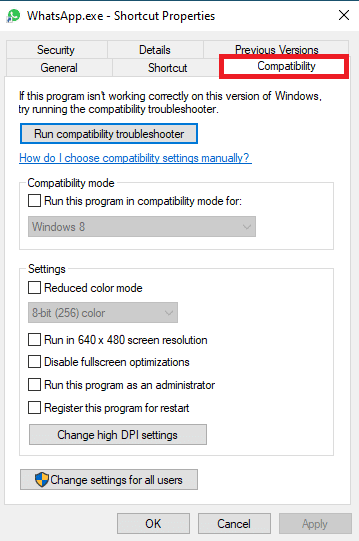
4. Установите флажок « Запустить эту программу в режиме совместимости» .
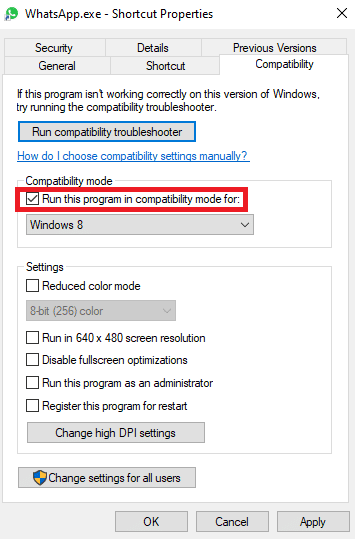
5. Выберите операционную систему и нажмите « Применить », а затем « ОК », чтобы исправить проблему, из-за которой WhatsApp Desktop не работает .
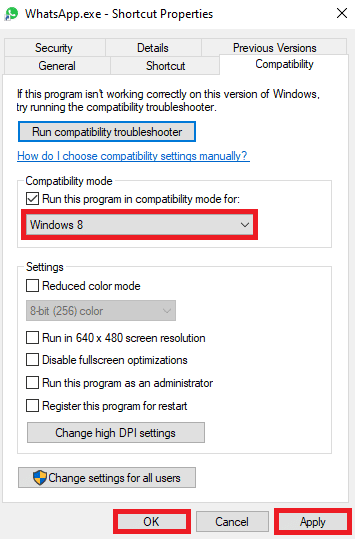
Если этот метод не работает, и вы по-прежнему не можете открыть WhatsApp на ПК, попробуйте следующий метод, чтобы решить проблему.
Читайте также: Как изменить стиль шрифта в WhatsApp
Способ 3: обновить Windows
Иногда проблема со входом в приложение WhatsApp Desktop может быть вызвана устаревшим обновлением Windows. Если Windows на вашем компьютере не обновлена, вам следует проверить наличие новых обновлений. Вы можете ознакомиться с руководством Как загрузить и установить последнее обновление для Windows 10, чтобы узнать, как установить последние обновления для Windows.
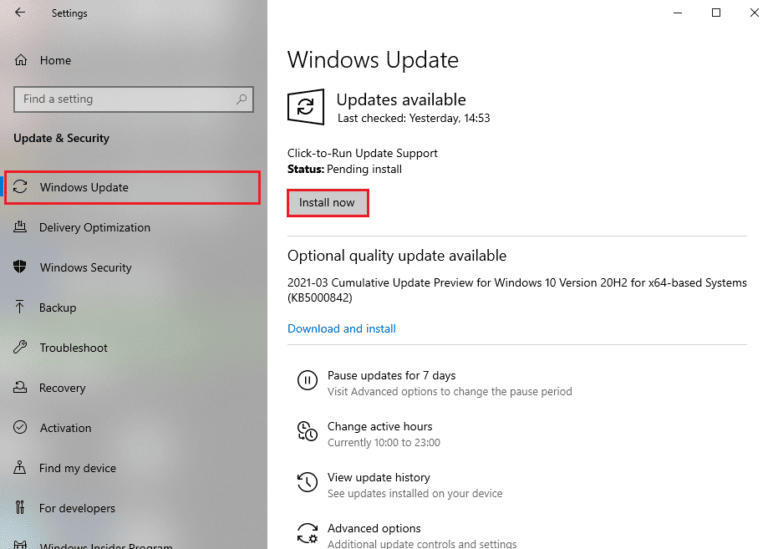
Способ 4: Запустите средство устранения неполадок с Интернетом
Если у вас по-прежнему возникают проблемы с Интернетом на вашем устройстве Windows, вы можете попытаться исправить их с помощью встроенного инструмента устранения неполадок. Windows оснащена различными инструментами для устранения неполадок, которые пользователь может использовать при возникновении проблем. Вы можете использовать следующие шаги, чтобы использовать средство устранения неполадок в Интернете для Windows, чтобы решить проблему входа в WhatsApp Desktop. Ознакомьтесь с нашим руководством по устранению проблем с сетевым подключением в Windows 10.
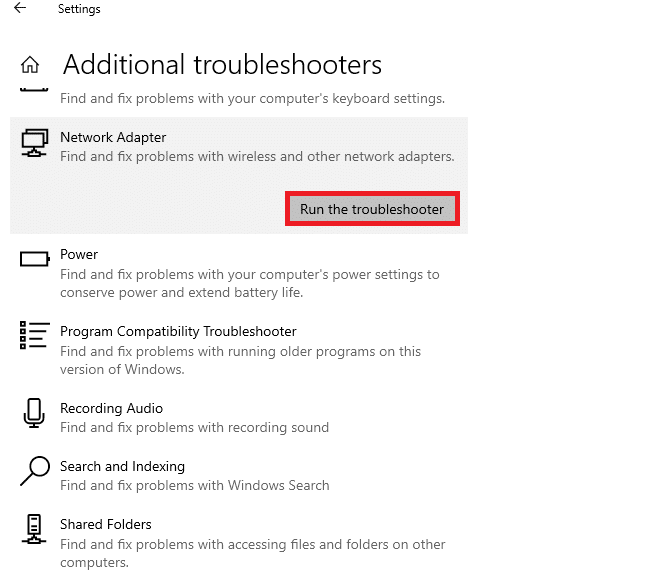
Способ 5: перезапустите приложение WhatsApp
Часто службы WhatsApp мешают работе приложения WhatsApp Desktop, что может привести к различным ошибкам, включая ошибки входа в систему. Вы можете попытаться исправить это, закрыв приложение WhatsApp из диспетчера задач, завершив все процессы. Если вы не можете открыть WhatsApp на ПК, вы можете прочитать наше руководство о том, как завершить задачу в Windows 10, чтобы закрыть процесс WhatsApp, а затем снова запустить приложение.

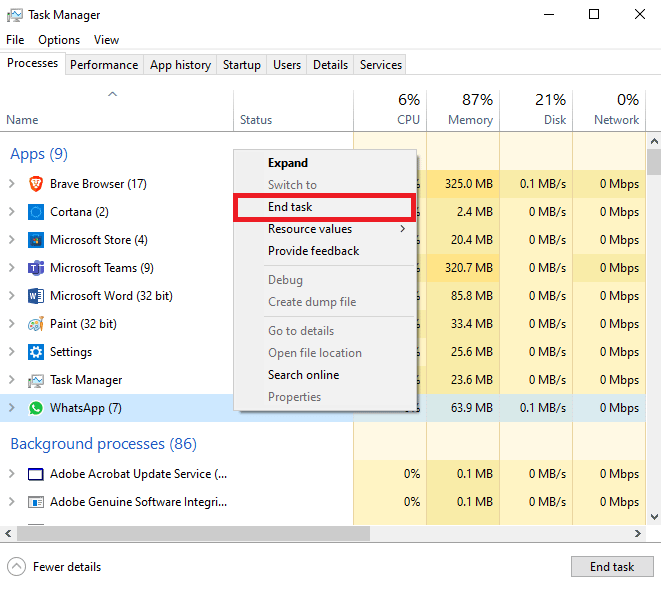
Читайте также: Как проверить, находится ли кто-то в сети в WhatsApp, не выходя в Интернет
Способ 6: восстановить настольное приложение WhatsApp
Пользователи могут восстанавливать приложения в Windows, чтобы устранять различные проблемы, которые могут быть вызваны системными файлами, например, проблема с тем, что WhatsApp на рабочем столе не открывается. Вы можете выполнить эти простые шаги, чтобы восстановить приложение WhatsApp Desktop на вашем компьютере с Windows.
1. Нажмите одновременно клавиши Windows + I на вашем компьютере, чтобы открыть Настройки .
2. Нажмите « Приложения ».
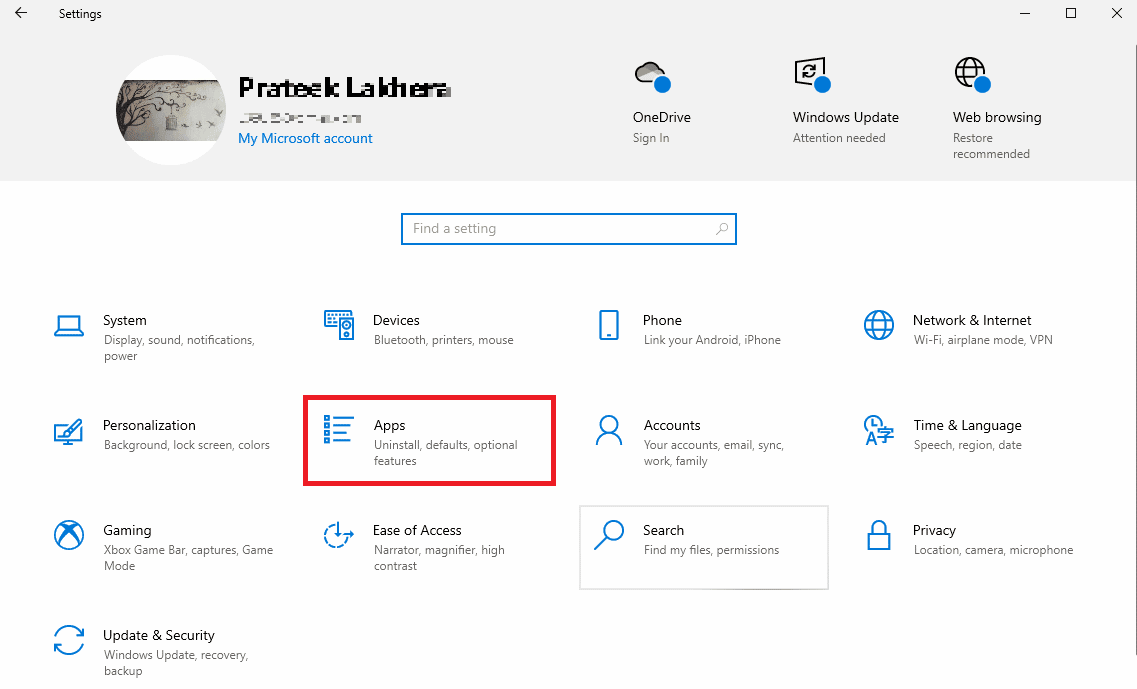
3. Здесь найдите и щелкните приложение WhatsApp , а затем нажмите Дополнительные параметры .
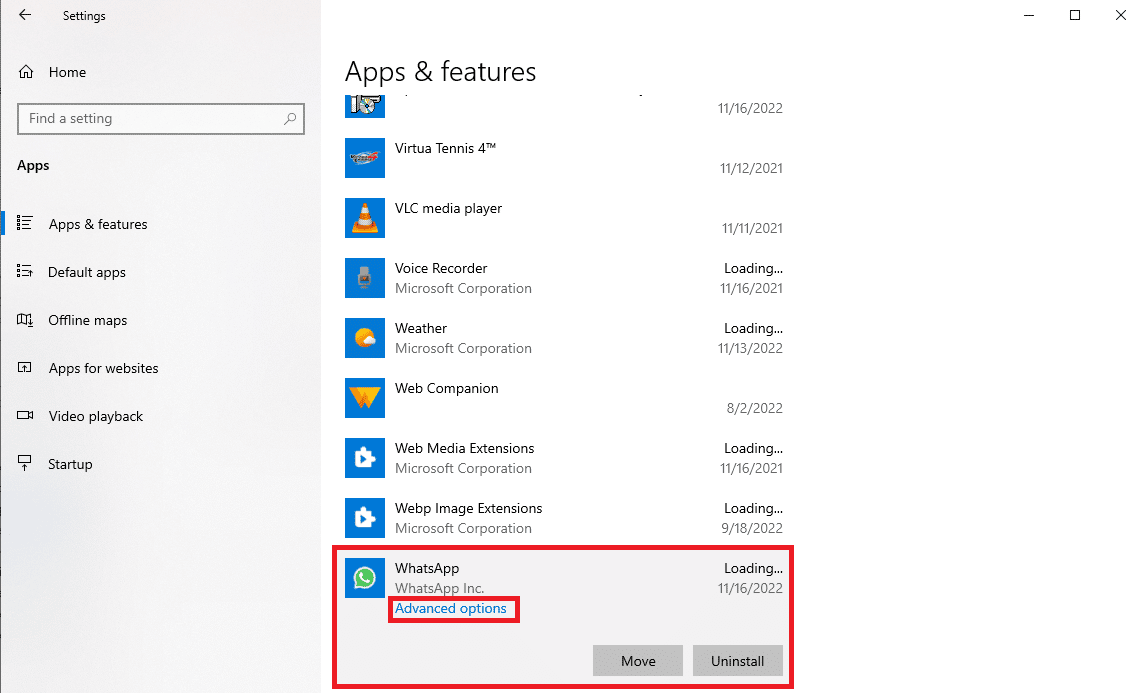
Примечание для издателя: не удалось найти изображение для шага 4.
4. Прокрутите вниз и нажмите кнопку « Восстановить » под параметром « Сброс ».
Способ 7: сбросить приложение WhatsApp для настольных ПК
Если восстановление приложения WhatsApp Desktop не помогает, вы можете попробовать сбросить его, перейдя к дополнительным параметрам в настройках. Следуйте этим простым шагам, чтобы сбросить настройки приложения WhatsApp на вашем компьютере.
1. Нажмите одновременно клавиши Windows + I на вашем компьютере, чтобы открыть Настройки .
2. Нажмите « Приложения ».
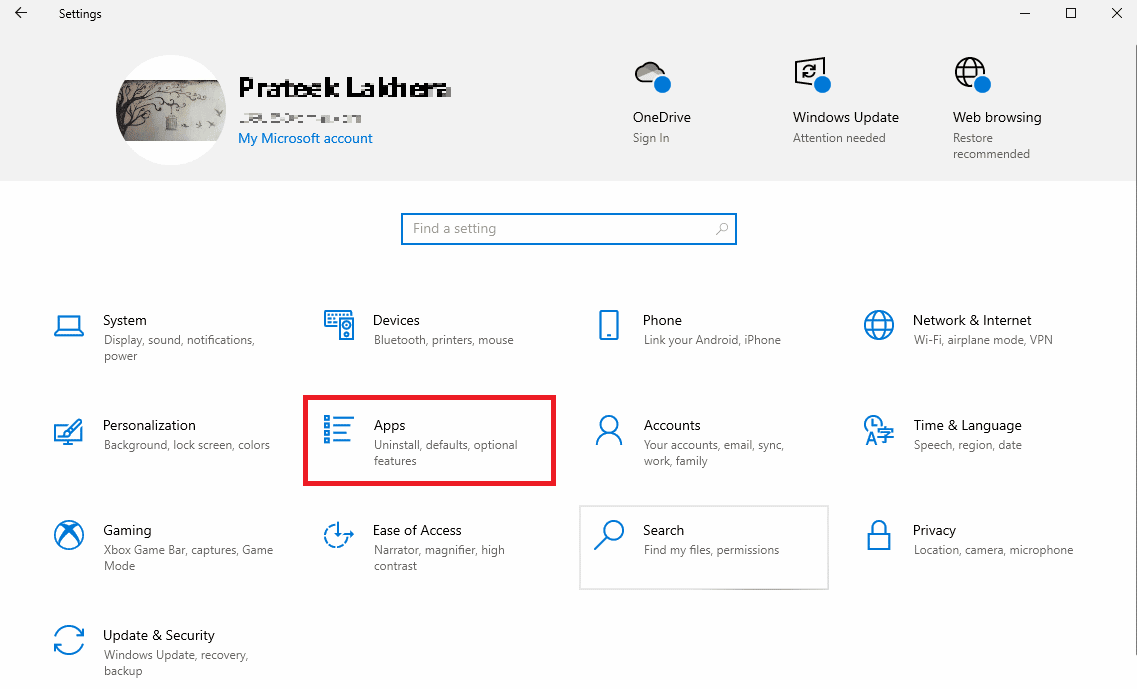
3. Здесь найдите и щелкните приложение WhatsApp , а затем нажмите Дополнительные параметры .
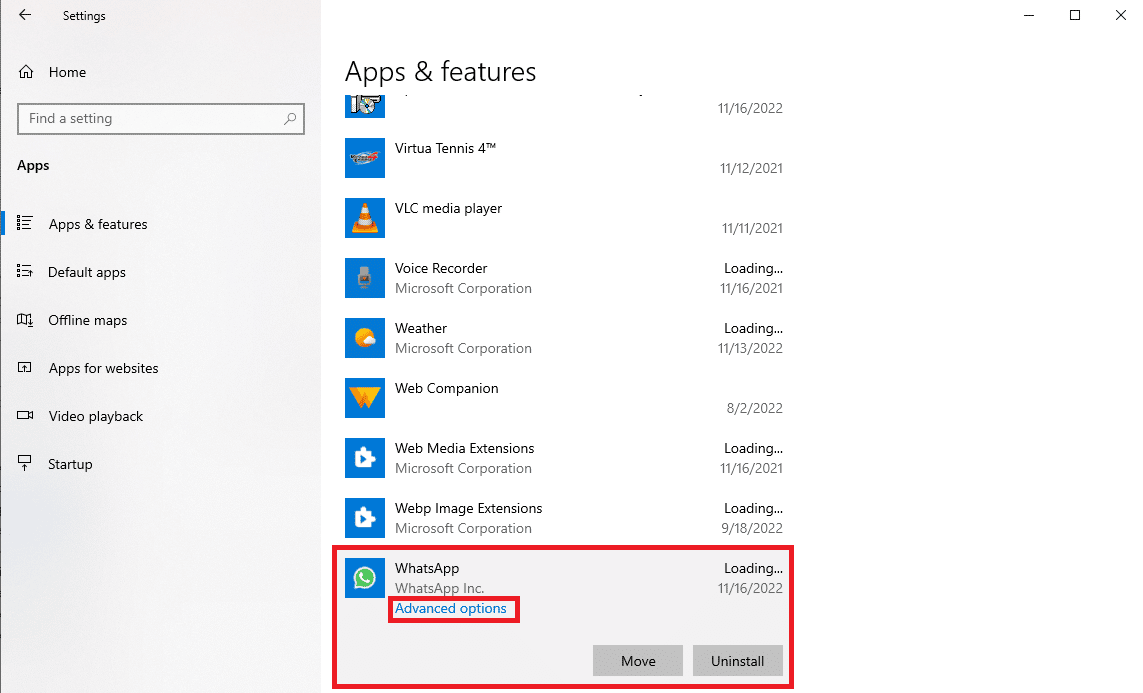
4. Прокрутите вниз, найдите и нажмите кнопку « Сброс », чтобы сбросить приложение.
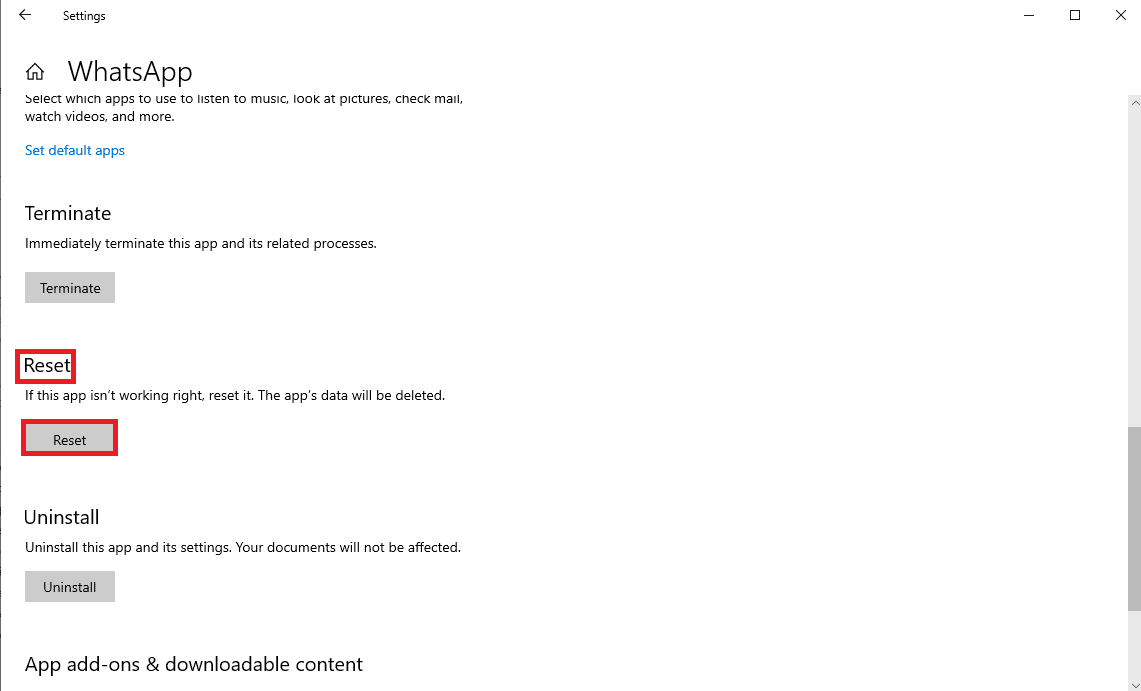
Способ 8: обновить настольное приложение WhatsApp
Часто неработающая проблема WhatsApp Desktop может быть вызвана устаревшей версией приложения. Если вы загрузили приложение WhatsApp Desktop из магазина Microsoft, вы можете обновить его из магазина.
1. Откройте Microsoft Store из меню « Пуск» .
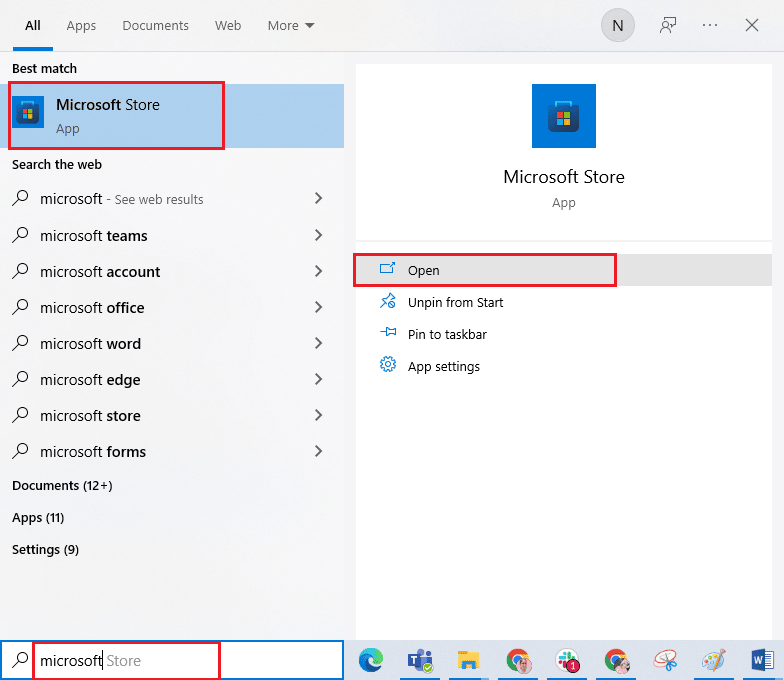
2. Перейдите к библиотеке с левой боковой панели.
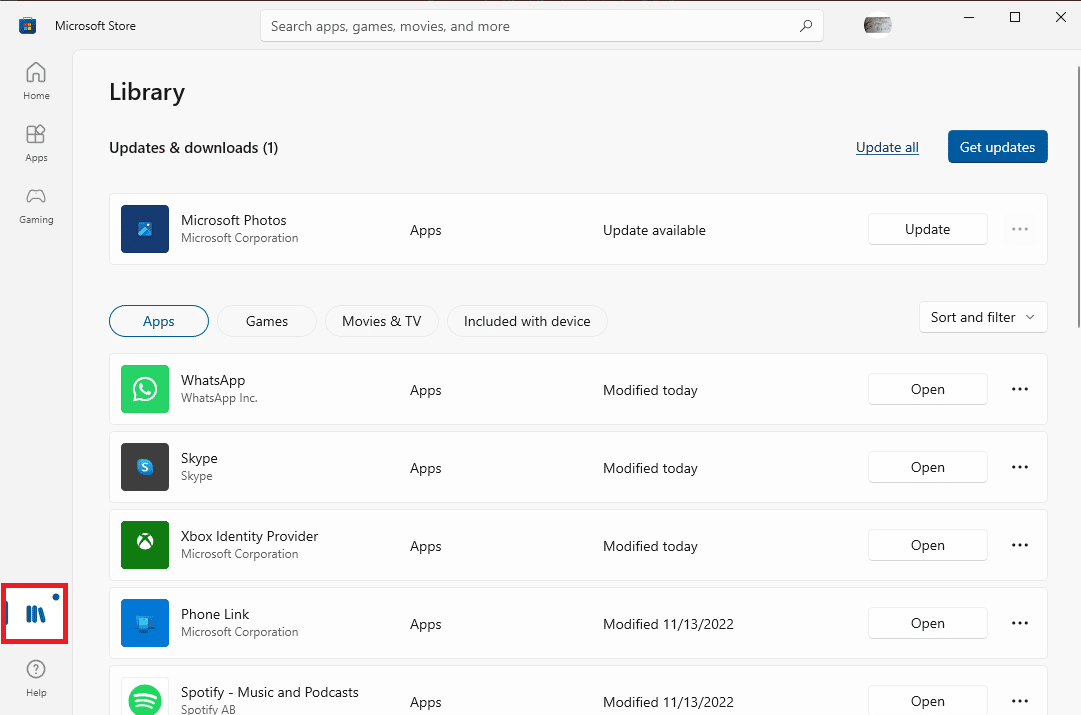
3. Щелкните параметр « Получить обновления » в верхней правой части экрана.
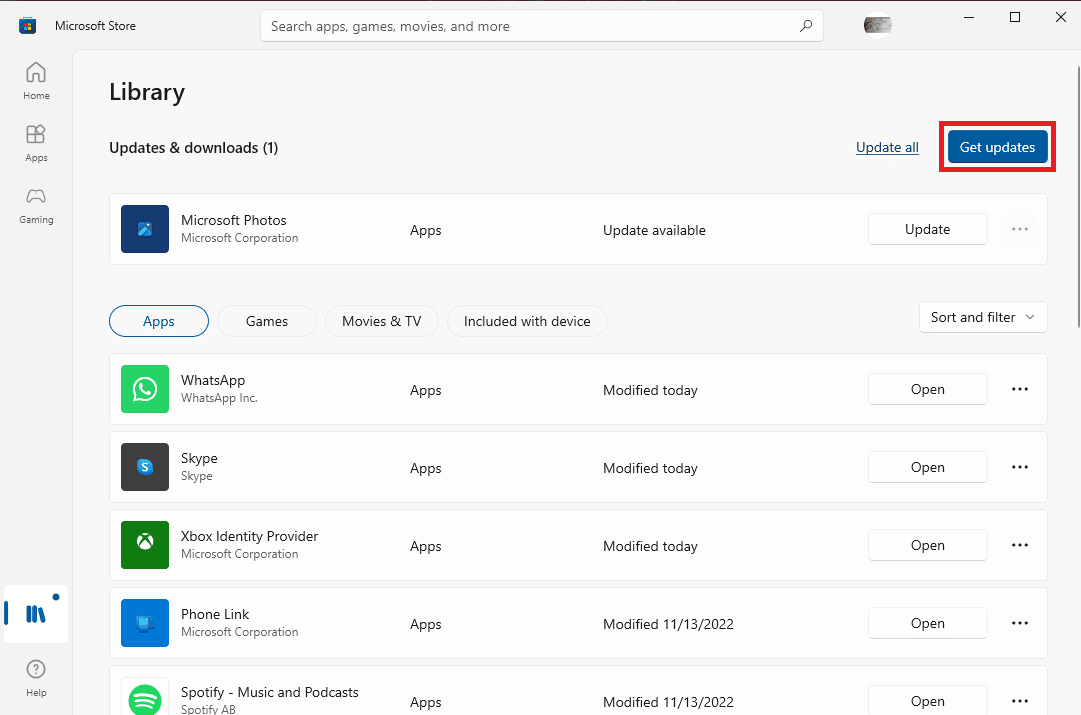
Если для любого из ваших приложений доступны обновления, они начнут загружаться.
Читайте также: Как использовать два WhatsApp в одном телефоне Android
Способ 9: переустановите настольное приложение WhatsApp
Если ни один из методов не работает, и вы не можете понять, как исправить WhatsApp для рабочего стола, не открывая проблемы с приложением WhatsApp для рабочего стола. Затем вы можете попробовать переустановить WhatsApp на свой компьютер. Вы можете выполнить эти простые шаги, чтобы переустановить приложение на свой компьютер.
1. Нажмите одновременно клавиши Windows + I , чтобы открыть Настройки .
2. Нажмите « Приложения ».
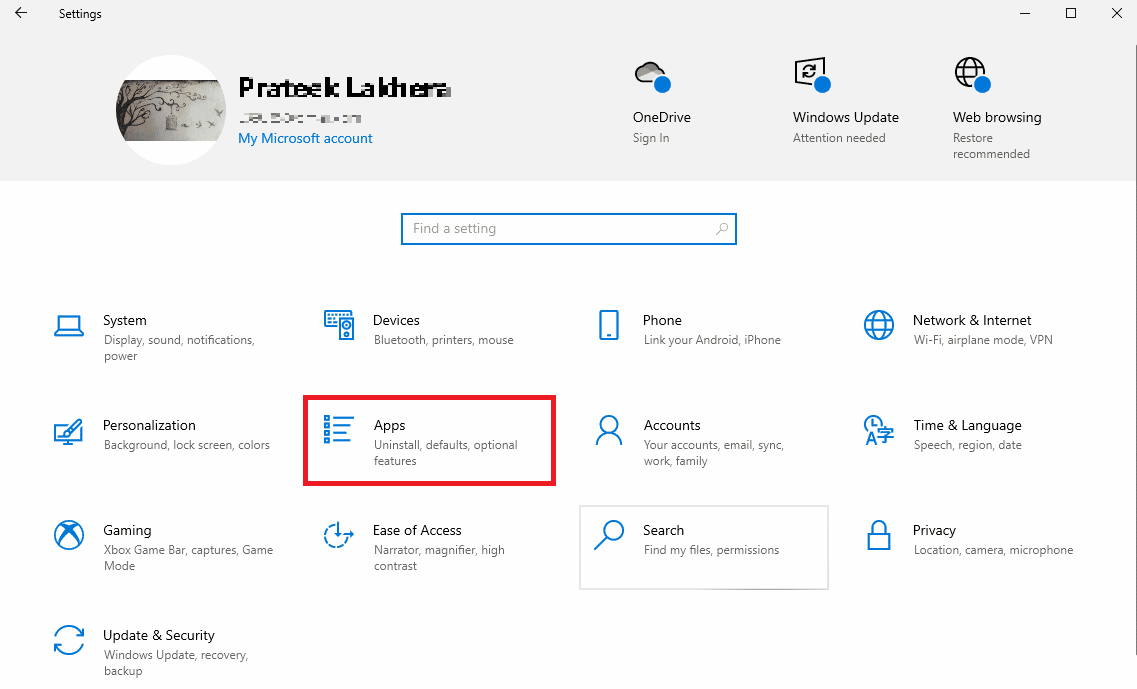
3. Найдите и нажмите WhatsApp , а затем нажмите «Удалить ».
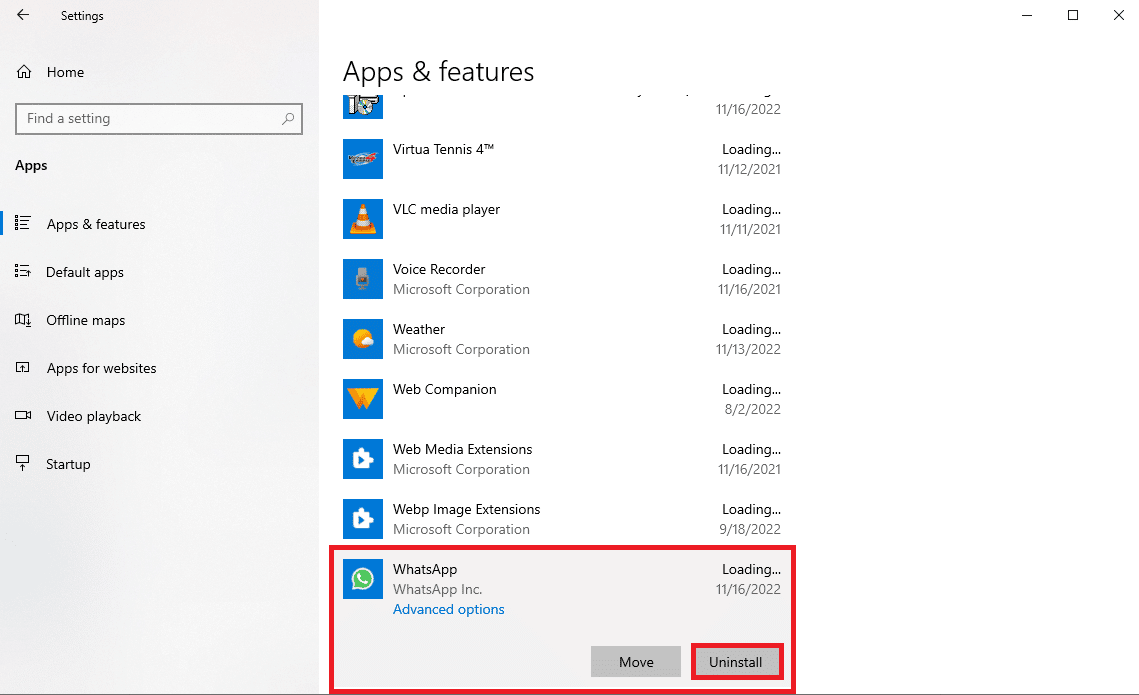
4. Подтвердите процесс, нажав « Удалить ».
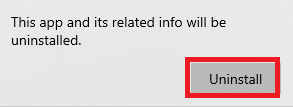
5. Откройте веб-браузер и посетите официальную страницу загрузки WhatsApp. страницу для установки приложения WhatsApp Desktop.
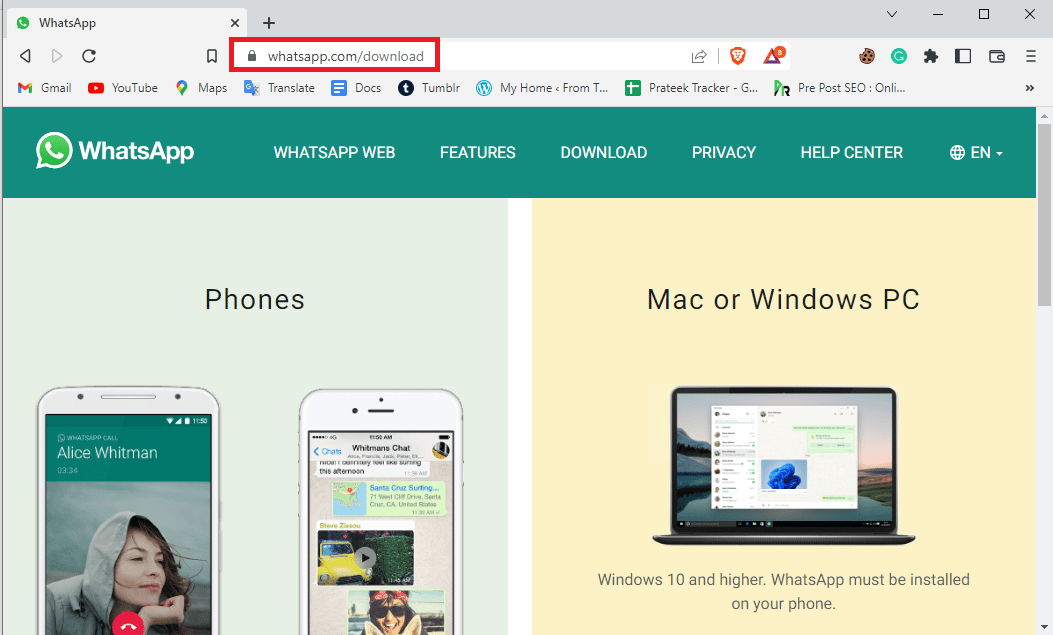
Наряду с вышеупомянутыми методами существует несколько дополнительных способов устранения проблем с входом в приложение WhatsApp Desktop. Ниже приведены два дополнительных метода решения этой проблемы.
Читайте также: Как пользоваться WhatsApp без номера телефона
Метод 10: Используйте WhatsApp Web
WhatsApp Web — это служба, позволяющая запускать WhatsApp с помощью веб-браузера. Если вы не можете открыть WhatsApp на ПК и не можете понять, как решить проблемы с неработающим приложением WhatsApp Desktop. Затем вы всегда можете попробовать запустить WhatsApp из своего браузера. Вы можете выполнить эти простые шаги, чтобы получить доступ к WhatsApp Web на своем компьютере.
1. Откройте веб-браузер и посетите WhatsApp Web .
2. Следуйте инструкциям на экране, чтобы использовать телефон для входа в WhatsApp Web.
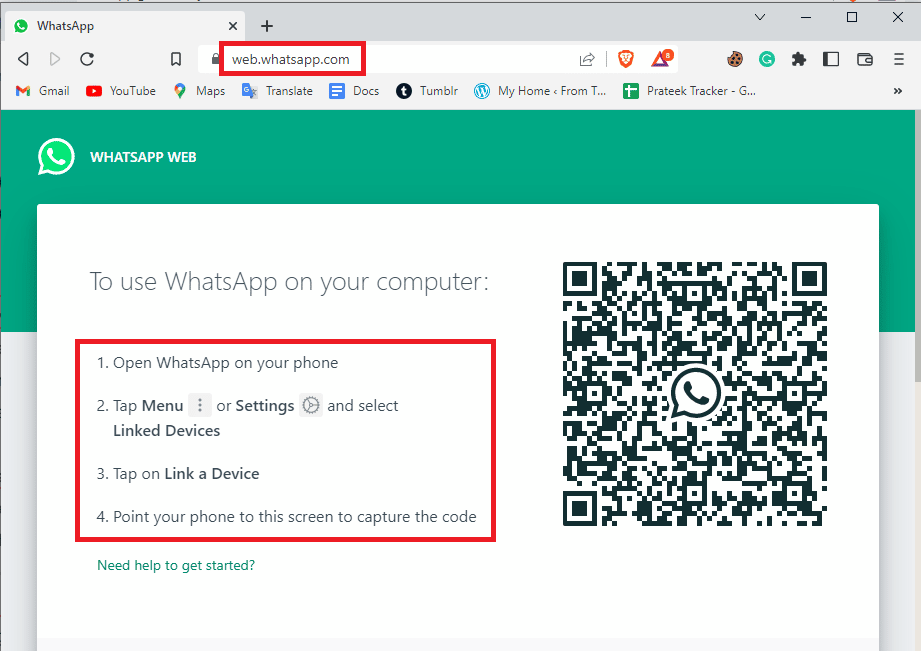
Способ 11: используйте WhatsApp из эмулятора
Если ничего не работает, вы можете попробовать использовать эмулятор, чтобы использовать версию WhatsApp для Android на своем компьютере. Существуют различные эмуляторы, которые вы можете установить на свой компьютер, чтобы использовать различные приложения для Android, включая WhatsApp.
Часто задаваемые вопросы (FAQ)
Q1. Почему я не могу войти в приложение WhatsApp Desktop?
Ответ Одной из распространенных причин, по которой вы не можете войти в WhatsApp Desktop, являются проблемы с нестабильным сетевым подключением.
Q2. Могу ли я восстановить приложение WhatsApp Desktop?
Ответ Да , вы можете восстановить приложение WhatsApp Desktop из системных настроек. Восстановление приложения может исправить различные ошибки в приложении.
Q3. Могу ли я обновить приложение WhatsApp для ПК?
Ответ Да , вы можете обновить приложение WhatsApp Desktop из Магазина Microsoft, перейдя в библиотеку.
Рекомендуемые:
- Устранение проблемы с буферизацией YouTube TV в браузере
- Как отписаться от хэштегов в Instagram
- 33 лучших крутых хака для WhatsApp
- 17 лучших приложений для взлома WhatsApp
Мы надеемся, что это руководство было полезным для вас, и вы можете исправить WhatsApp на рабочем столе , который не открывает проблемы на вашем компьютере. Сообщите нам, какой метод сработал для вас. Если у вас есть какие-либо предложения или вопросы для нас, сообщите нам об этом в разделе комментариев.
